SketchUpin lisäohjelmien avulla voit hoitaa mallinnustehtäviä, jotka olisivat perustoiminnoilla hitaita tai hankalia tehdä.
Kuukauden lisäohjelma osa 1 -
Bezier Curve Tool
Tämä on artikkelisarja, jossa esittelen yksi kerrallaan hyviä ja hyödyllisiä SketchUpin lisäohjelmia.
Tässä sarjan ensimmäisessä artikkelissa kerron ensin vähän taustatietoa lisäohjelmista ja lopuksi näytän, kuinka lisäohjelmia asennetaan.
Esittelen samalla yhden suositun lisäosan eli Bezier Curve -työkalun.
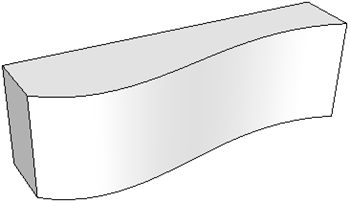
Lisäohjelmien avulla voit:
- säästää aikaa
- automatisoida tehtäviä
- saada aikaan asioita, joita SketchUp ei perustoiminnoillaan pysty tekemään.
Osa lisäohjelmista on ilmaisia, osa maksullisia. Osa on tarkoitettu hyvin pieneen erikoistehtävään, osa taas tekee hyvinkin laajoja kokonaisuuksia.
Lisäohjelma = Extension, Plugin
Mistä lisäohjelmia saa?
1. Extension Warehouse
Helpoin tapa lisäohjelmien etsimiseen ja asentamiseen on SketchUpin oma Extension Warehouse.
Jotta lisäohjelmia voi ladata, on Extension Warehouseen kirjauduttava Trimble tai Google-tunnuksella.
2. Sketchucation.com
Extension Warehousessa ei ole kaikkia lisäohjelmia. Osa lisäohjelmien tekijöistä haluaa jakaa ohjelmia omalla tavallaan.
Suosittu paikka hakea lisäohjelmia on sketchucation.com. Sieltä voi ladata oman hallintaohjelman, jonka avulla Sketchucationin kautta hankittujen lisäohjelmien lataus ja päivitys käy helposti.
3. Muut nettisivut
Jotkut lisäohjelmien tekijät jakavat ohjelmia omilla nettisivuillaan tai muilla lisäohjelmia tarjoavilla sivustoilla (kuten smustard.com).
Ehdottomasti helpoin ja näppärin tapa etsiä ja ladata lisäohjelmia on SketchUpin oma Extension Warehouse, josta esimerkkinä Bezier Curve Toolin lataus seuraavaksi.
Kuukauden lisäohjelma 1 – Bezier-työkalu kaarevien viivojen piirtoon
Kaarevien viivojen piirtoon tarkoitettu Bezier-työkalu on yksi SketchUpin suosituimmista lisäohjelmista.
SketchUpissa ei ole valmiina monista muista CAD‐ohjelmista tuttua Bezier‐käyrä ‐toimintoa, jolla voi piirtää pehmeitä, kaarevia muotoja.
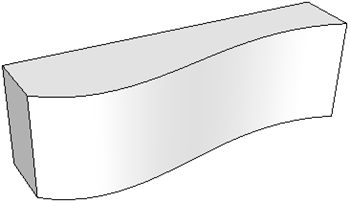
Mutta se mitä SketchUpissa ei ole valmiina, löytyy todennäköisesti lisäohjelmana!
Bézier-käyrä on piirtotekniikka, jossa kahden tai useamman pisteen avulla piirretään käyrä. Pisteisiin kytkeytyvien ohjauskahvojen avulla saat tasaisesti kaareutuvan käyrän. Bézier-käyrää käytetään hyvin yleisesti vektorigrafiikassa.
Lisäohjelmien lataus
1. Lisäohjelmien lataukseen pääset Extension Warehouse ‐painikkeella tai valitsemalla Window > Extension Warehouse.
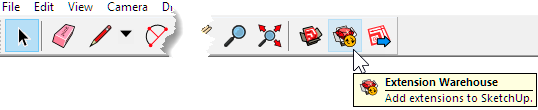
2. Esiin tulee Extension Warehouse -ikkuna.
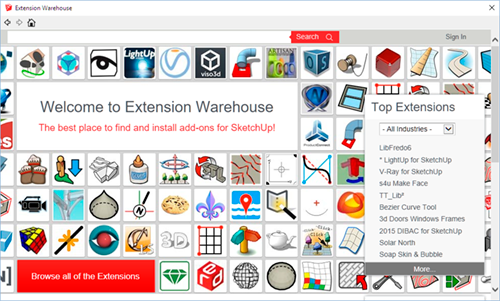
3. Syötä hakuruutuun Bezier ja paina Enter. Näet useita erilaisia vaihtoehtoja putkahtavan listalle Bezier-hakusanalla.
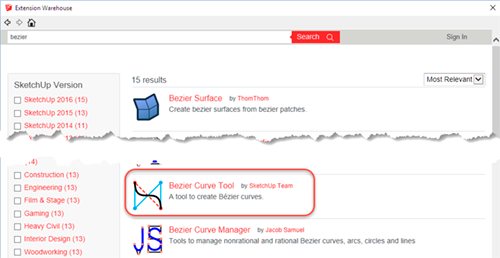
4. Valitse Bezier Curve Tool, tekijänä SketchUp Team. Saat ohje- ja lataussivun esiin.

Kirjautuminen lisäohjelmien latausta varten
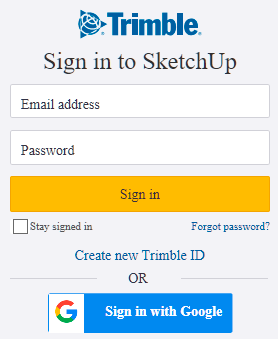
5. Mikäli et ole vielä kirjautunut, Download-painikkeen napsautus tuo esiin kirjautumisikkunan.
Kirjautumistunnuksena käytetään ilmaista Trimble-tunnusta tai Google‐tunnusta. Lisäksi sinun on hyväksyttävä käyttöehdot.
Huom! Mikäli kirjautuminen ei onnistu, kokeile seuraavaa: Sulje Extension Warehouse ja napsauta SketchUpin vasemmassa alakulmassa olevaa Sign In -kuvaketta ja kokeile, onnistuuko kirjautuminen sitä kautta. Palaa sitten Extension Warehouseen ja tee haku uudestaan.
6. Kun olet kirjautunut, voit aloittaa asennuksen napsauttamalla Install.
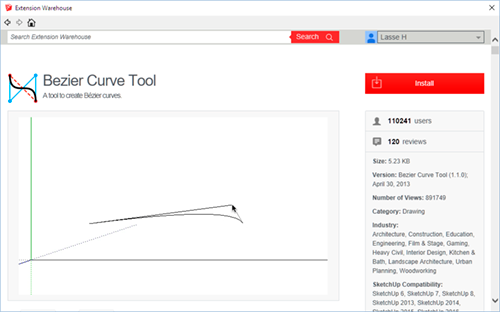
7. Seuraavaksi asennusohjelma antaa vakiovaroituksen siitä, että lisäohjelmalla on pääsy tietokoneen tiedostoihin. Tämä ilmoitus tulee aina kun asennat lisäohjelmia.
Tällä oletusvaroituksella SketchUp periaatteessa ilmoittaa sinulle, että hei, huomaathan että SketchUpin lisäohjelmien kansioon asennetaan tiedosto, joka lisää uusia tomintoja SketchUpiin, älä asenna ohjelmia muista kuin luotetuista lähteistä.
Jatka asennusta valitsemalla Kyllä.
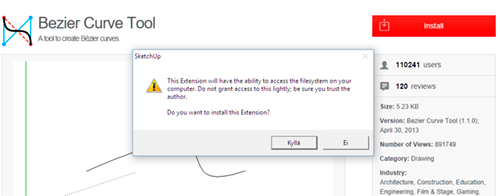
8. Lopuksi saat vahvistuksen asennuksen onnistumisesta.
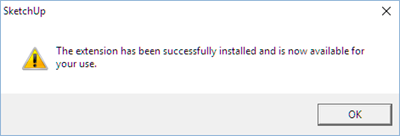
Mistä lisäohjelma löytyy?
Lisäohjelmat näkyvät SketchUpissa ohjelmasta riippuen Draw, Tools tai Plugin-valikossa tai ne voivat näkyä omassa työkalupalkissaan.
Bezier‐työkalun löydät Draw‐valikosta.
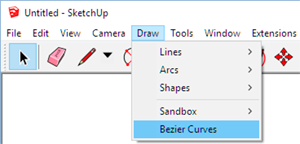
Bezier-työkalun käyttö
Bezier-työkalulla osoitat ensin viivan päätepisteet, sitten säädät kaarevuuden osoittamalla ohjauspisteiden paikan.
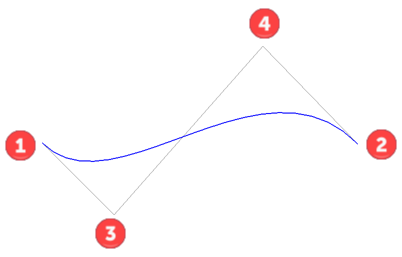
Jos päätepisteet ajatellaan myös Bezier-käyrän ohjauspisteiksi, niin ohjauspisteitä on siis kaikkiaan neljä.
Ohjauspisteiden määrä
Voit muuttaa ohjaupisteiden määrän antamalla Bezier-käyrän asteluvun mittaruutuun. Ohjauspisteiden määrä on asteluku+1 (kun siis ajatellaan alku- ja loppupisteet myös ohjauspisteiksi).
Kun asteluku on neljä, ohjauspisteitä on kaikkiaan viisi (alku- ja loppupisteet mukaanlukien).
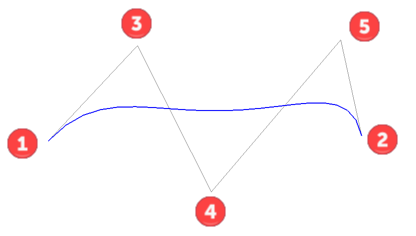
Bezier-käyrän muokkaaminen
Voit siirtää ohjauspisteitä napsauttamalla käyrän päällä hiiren oikeaa ja valitsemalla.Edit Bezier Curve.
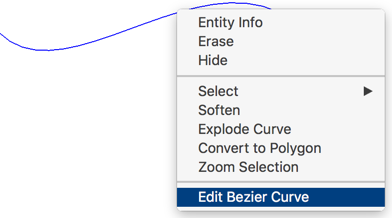
Voit muuttaa ohjauspisteen sijaintia hiirellä vetämällä. Voit myös vetää ohjauspisteiden välistä viivaa, jolloin kahden ohjauspisteen paikka muuttuu kerralla.
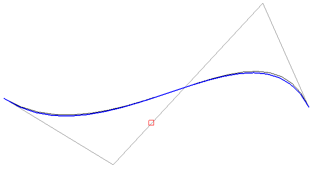
Esimerkki Bezier-käyrän lisäämisestä
Alla lyhyt esimerkki Bezier-työkalun käytöstä.
- Piirsin suorakaiteen Bezier-työkalun avuksi kahdesta syystä: ensinnäkin suorakaiteen avulla saan määritettyä oikeat mitat ja toiseksi voin osoittaa Bezier-käyrän ohjauspisteet suorakaiteeseen kiinni,
- Näin tiedän, että Bezier-käyrä pysyy punaisen ja vihreän akselin mukaisessa tasossa.
- Jos osoitat ohjauspisteet vapaasti, Bezier-käyrä saattaa seikkailla 3D-avaruudessa ja sitä ei voi käyttää Push/Pull-toiminnassa apuna.
